Configurando LAMP (Linux, Apache, MariaDB y PHP) en el servidor Fedora 24
Después de haber instalado la edición de servidor Fedora 24, es posible que desee alojar un sitio web en su servidor y, para poder hacerlo en Linux, deberá instalar LAMP.

En este tutorial, veremos los pasos que puede seguir para instalar LAMP (Linux, Apache, MariaDB y PHP), un software de servicio web que puede configurar en su servidor Fedora 24. Para empezar, puedes considerarlo similar a WAMP en Windows.
Paso 1: Actualización de paquetes del sistema
Como de costumbre, es importante y recomendado que actualice los paquetes de su sistema usando el siguiente comando:
dnf update

Repasemos ahora la instalación real de los paquetes LAMP.
Paso 2: Instale el servidor web Apache
Apache es un servidor web popular y más confiable en la plataforma Linux que impulsa múltiples sitios web y aplicaciones basadas en web en la web. Viene con varios módulos para mejorar su funcionalidad en diferentes categorías, incluidos módulos de seguridad, módulos de acceso al servidor y mucho más.
Para instalar Apache, ejecute el siguiente comando en su terminal:
dnf install httpd
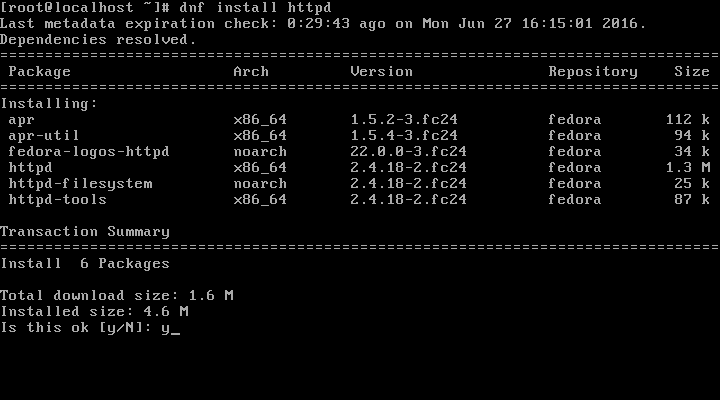
Una vez completada la instalación, deberá realizar algunas tareas para que su servidor web Apache funcione.
Primero debe configurarlo para que se inicie automáticamente en el momento del arranque:
systemctl enable httpd.service
Luego inicie el servicio:
systemctl start httpd.service
A continuación, para asegurarse de que el servicio se esté ejecutando, puede ejecutar el siguiente comando:
systemctl status httpd.service
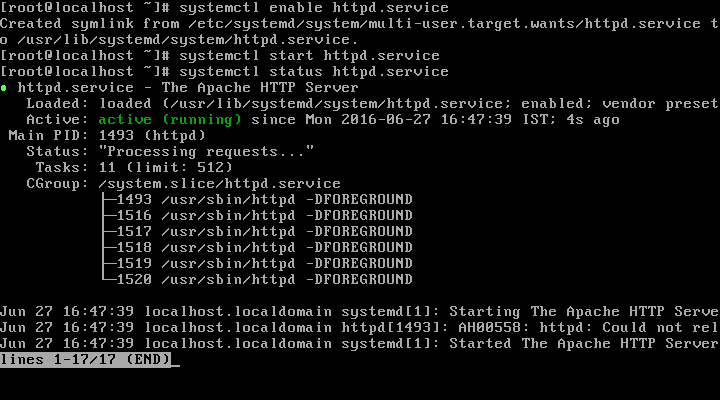
Para acceder a su servidor web a través de HTTP/HTTPS, debe habilitar el acceso a él a través del firewall del sistema. Para hacer eso, ejecute el siguiente comando:
firewall-cmd --permanent --add-service=http
firewall-cmd --permanent --add-service=https
Luego vuelva a cargar las configuraciones del firewall del sistema de la siguiente manera:
systemctl reload firewalld
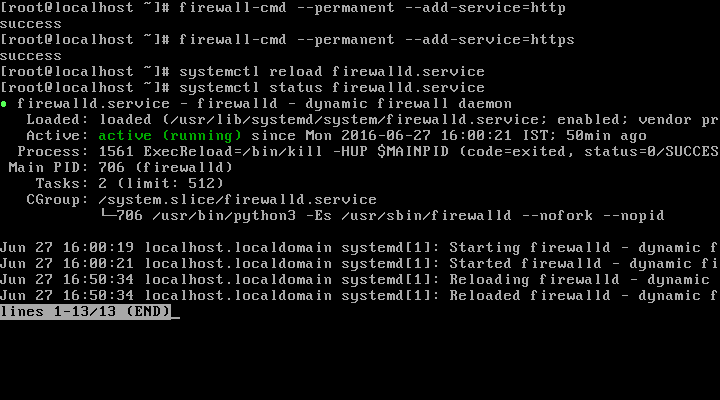
Una última cosa que debe hacer durante la instalación de Apache es verificar si la página de índice de instalación predeterminada de Apache se puede cargar en su navegador web; por lo tanto, abra su navegador web e ingrese la dirección IP de su servidor como se muestra:
http://server-ip-address
Si no conoce la dirección IP de su servidor, puede encontrarla utilizando el siguiente comando ip.
ip a | grep "inet"

Debería poder ver esta página a continuación:
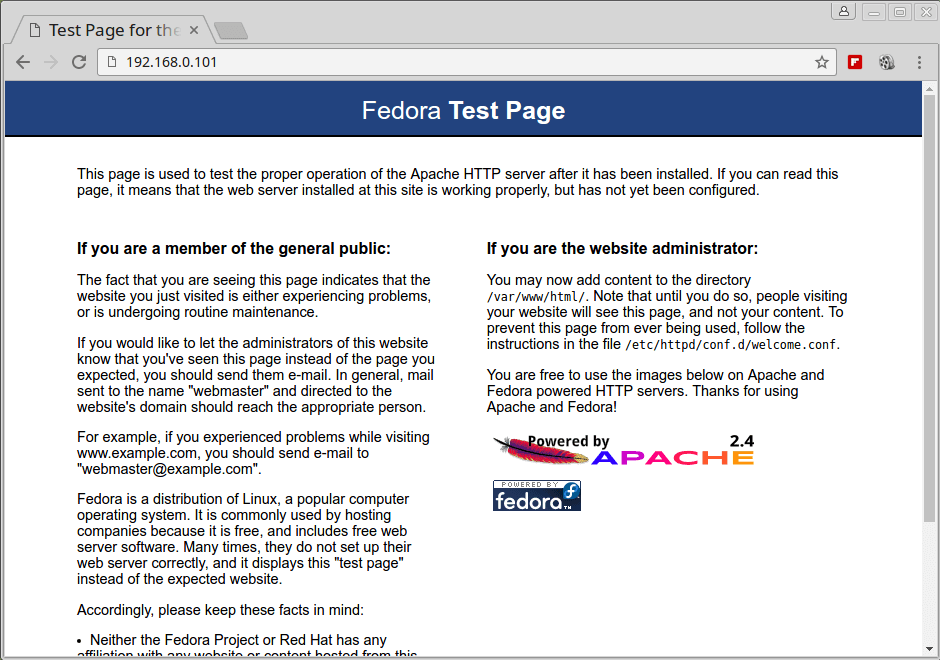
Nota: El directorio raíz predeterminado de Apache es /var/www/html, y aquí es donde puede colocar sus archivos web.
Paso 3: Instale el servidor MariaDB
MariaDB es una bifurcación del popular servidor de base de datos relacional MySQL, es software gratuito y cumple con la licencia pública general de GPU.
Para instalar MariaDB en el servidor Fedora 24, ejecute el siguiente comando:
dnf install mariadb-server
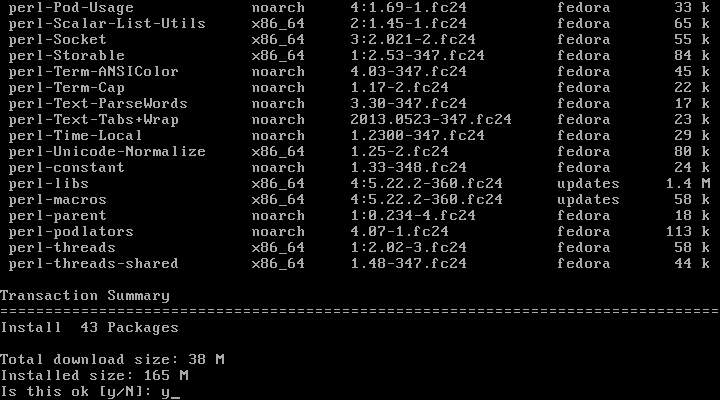
Después de completar la instalación, debe habilitar el servicio para que se ejecute automáticamente al iniciar el sistema y también iniciarlo para poder crear y utilizar bases de datos en su servidor.
Para permitir que se inicie en el momento del arranque, ejecute el siguiente comando:
systemctl enable mariadb.service
Para iniciar el servicio, use el siguiente comando:
systemctl start mariadb.service
Then, check whether MariaDB service is running as follows:
systemctl status mariadb.service

Ahora que MariaDB se está ejecutando en su servidor, necesita asegurar su instalación usando el siguiente comando:
mysql_secure_installation
Después de ejecutar este comando, se le harán algunas preguntas que le exigirán que realice algunos cambios, entre los que se incluyen:
Enter current password for root(enter for none): Here, Simply press [Enter]
Next you will be asked to set a root user password for your MariaDB server.
Set root password? [Y/n]: y and hit [Enter]
New password: Enter a new password for root user
Re-enter new password: Re-enter the above password
Remove anonymous users? [Y/n]: y to remove anonymous users
It is not always good to keep your system open to remote access by root user, in case an attacker lands on your root user password, he/she can cause damage to your system.
Disallow root login remotely? [Y/n]: y to prevent remote access for root user.
Remove test database and access to it? [Y/n]: y to remove the test database
Finally, you need to reload privileges tables on your database server for the above changes to take effect.
Reload privileges tables now? [Y/n]: y to reload privileges tables
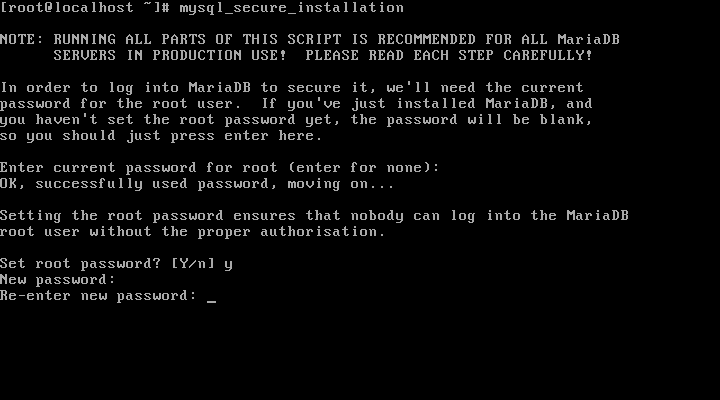
También puede instalar la base de datos del servidor MariaDB donde almacenará toda la información del servidor, simplemente ejecute el siguiente comando:
mysql_install_db
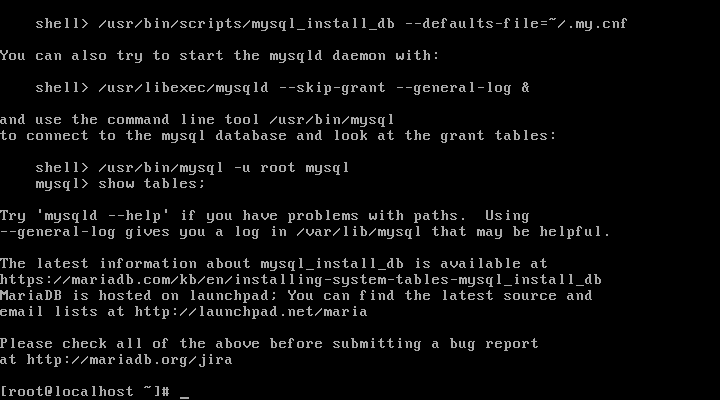
Paso 4: Instale PHP y módulos
PHP es un lenguaje de secuencias de comandos del lado del servidor que maneja y envía solicitudes de usuarios a la web y al servidor de bases de datos.
Para instalar PHP en Fedora 24, use el siguiente comando:
dnf install php php-common
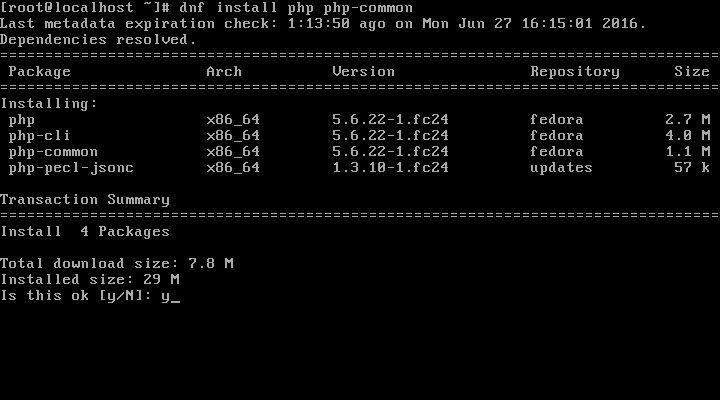
Para que PHP funcione bien con las bases de datos MySQL, necesita instalar algunos módulos PHP; por lo tanto, ejecute el siguiente comando para instalar los módulos PHP necesarios:
dnf install php-mysql php-gd php-cli php-mbstring

Cuando se complete el proceso de instalación, deberá reiniciar el servidor web Apache, esto permitirá que todos los cambios surtan efecto antes de que pueda tener una pila LAMP completa en funcionamiento.
Para reiniciar Apache, ejecute el siguiente comando:
systemctl restart httpd
Ahora puedes probarlo todo, usando tu editor favorito, crea un archivo llamado info.php en tu directorio raíz de Apache de la siguiente manera:
vi /var/www/html/info.php
Agregue las siguientes líneas en el archivo, guárdelo y salga.
<?php
phpinfo()
?>
Luego abra su navegador web e ingrese la siguiente URL:
http://server-ip-address/info.php
En caso de que todo esté configurado, debería poder ver esta información de PHP a continuación:

Creo que todo está bien en este punto, ahora puedes usar LAMP en tu servidor Fedora 24. Si tiene alguna pregunta, utilice la sección de comentarios a continuación para expresar sus opiniones y recuerde siempre permanecer conectado a TecMint.